Poista HELP_YOUR_FILES virus (Parannellut Ohjeet)
HELP_YOUR_FILES viruksen Poisto-ohje
Mikä on HELP_YOUR_FILES virus?
Mitä minun pitää tietää HELP_YOUR_FILES viruksesta?
HELP_YOUR_FILES on jälleen yksi julkaisu kehittäjältä joka on kehittänyt CryptoWall lunnasohjelman. Se on läheistä sukua CryptoWall 3.0 virus, Cryptowall 4.0 ja HELP_DECRYPT viruksille. Jos et ole koskaan kuullut näistä uhista niin sinun tulee tietää, että ne kuuluvat lunnasohjelmiin, tämä on ehkä kaikkein vaarallisin haittaohjelmien kategoria. Tähän ryhmään kuuluvat virukset käyttävät edistyneitä tekniikoita kun ne tunkeutuvat kohde tietokoneelle. Ne voivat tämän lisäksi salata tärkeitä tiedostojasi ja vaatia lunnaan maksamista.
Kun HELP_YOUR_FILES lunnasohjelma koettaa saastuttaa järjestelmän, se esittelee itsensä laillisena sähköpostin liitteenä. Se voi esitellä itsensä ilmoituksena pankilta, laskulta tai vastaavana asiana joka pitää avata. Heti kun se saastuttaa tietokoneen, tämä uhka salaa useimmat tiedostot (audio, video, teksti ja vastaavat tiedostot) PC:n eri osilla. Yleensä se tekee tämä RC4 koodin avulla. Ole varuillasi sillä HELP_YOUR_FILES virus voi helposti salata nämä ja vastaavat päätteet: .txt, .ppt, .jpg, .gif, .pdf, .mp3, .mp4, .flv, .wmv. Kun tämä virus muokkaa nämä tiedostot, se korvaa niiden nimen satunnaisilla symboleilla (ysjo96d.9d4, etc.) ja alkaa näyttämään tällaisia varoituksia uhrien näytöllä:
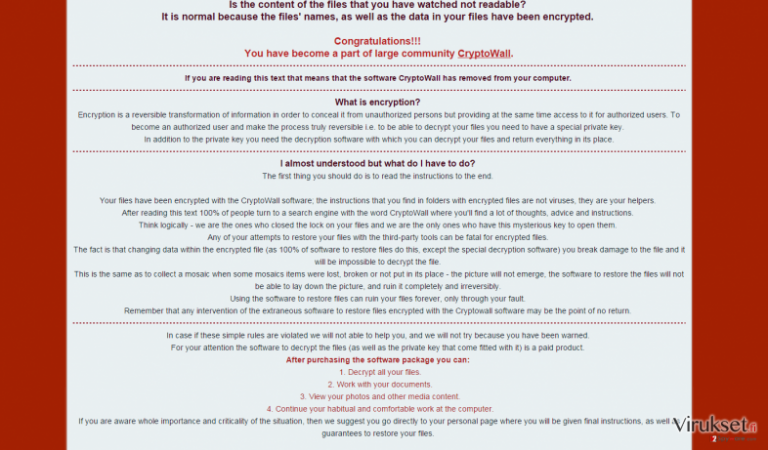
Voit huomata että jokainen kansio jossa on salattuja tiedostoja, sisältää yhden tällaisen tiedoston – HELP_YOUR_FILES.PNG, HELP_YOUR_FILES.HTML tai HELP_YOUR_FILES.TXT. Nämä tiedostot tarjoavat tietoa joka liittyy salattujen tiedostojen salaukseen. Kuten voit huomata, tämä virus pyytää 700$ lunnasta Bitcoineina. Käyttäjän pitää maksaa lunnassumma määrätyn ajan kuluessa, muute virus voi pyytää kaksin- tai kolminkertaista summaa. On myös hyvin tiedossa, että HELP_YOUR_FILES voi blokata työkalut joita voidaan käyttää salauksen poistoon. Et kuitenkaan valitettavasti saa pääsyä tiedostoihisi maksamatta sakkoa. Tässä tapauksessa varmuuskopiot autavat sinua. Jos sinulla on varmuuskopiot niin sinun EI kannata maksaa lunnasta koska se ei auta sinua. Tässä tapauksessa sinun pitää poistaa HELP_YOUR_FILES virus tietokoneeltasi. Voit tehdä sen FortectIntego ohjelmalla.
Kuinka HELP_YOUR_FILES lunnasohjelma voi saastuttaa tietokoneeni?
Tämä virus leviää useimmiten tekaistujen sähköpostien välityksellä, sinun ei kannata KOSKAAN avat viestejä tuntemattomilta lähettäjiltä tai ladata sellaisten viestien liitteitä. Tämä lunnasohjelma toimii kuten Troijalainen, se voidaan lähettää uhrille “PENALTY.TX.EXE,” “REWARD.TXT.EXE,” ”RESUME.TXT.EXE” ja vastaavasti nimettynä tiedostona. Kokemattomat tietokoneen käyttäjät eivät tiedä mitä nämä tiedostot tarkoittavat ja .txt laajennus ei tarkoita sen olevan teksti tiedosto koska sen perässä on .exe merkintä, tämä tarkoittaa sen olevan ohjelma. Toinen vihje on välttää epäluotettavien sivustojen selaamista, et voi koskaan tietää jos tällaiset verkkosivut sisältävät hyperlinkkejä jotka voivat johtaa automaattisesti HELP_YOUR_FILES virus tartuntaan. Vältä erityisesti klikkaamasta epäluotettavia linkkejä pornosivuilla, ne tarjoava usein saastuneita verkko-osoitteita jotka voivat johtaa virustartuntaan.
Sinun pitää tämän lisäksi asentaa ohjelmat tietokoneellesi todella varovasti. Ole hyvä ja kiinnitä huomiota jokaiseen asennusvaiheeseen ja muista ettet ohita yhtään tärkeää ilmoitusta. Käytä hieman aikaa ja lue ”Yksityisyyden Suoja” ja ”Käyttöehdot” ja jos löydät edes yhden kyseenalaisen ilmoituksen, että ohjelma jonka haluat promotoi valinnaisia sovelluksia niin tarkista asennuksen asetukset. Sinun kannattaa aina valita ”Edistynyt/Kustomoitu” asennustapa ja poistaa kaikki tuntemattomat ohjelmat. Tulet löytämään niitä pitkän listan.
Kuinka voit poistaa tämän viruksen?
Valitettava tosiasia on, että et saa tiedostoja takaisin ellei sinulla ole ulkoisia varmuuskopioita. Voit kokeilla yhtä näistä työkaluista mutta ei ole takuuta, että ne korjaavat tietokoneesi: R-Studio, Photorec. HELP_YOUR_FILES virus, joka tunnetaan myös nimellä CryptoWall 4.0, voidaan poistaa alla olevien ohjeiden avulla. Voit myös asentaa meidän suositteleman ohjelman, kuten FortectIntego ja poistaa HELP_YOUR_FILES haittaohjelman automaattisesti.
Manuaalinen HELP_YOUR_FILES viruksen Poisto-ohje
Lunnasohjelma: Manuaalinen lunnasohjelman poisto Vikasietotilassa
Tärkeää! →
Manuaaliset poisto-ohjeet voivat olla liian vaikeita tavallisille tietokoneen käyttäjille. Ne vaativat edistyneitä IT-taitoja, jotta se voidaan suorittaa oikein (jos tärkeitä järjestelmätiedostoja poistetaan tai ne vahingoittuvat, niin koko Windows voi saastua), ja niiden suorittaminen voi kestää myös tuntien ajan. Siksi me todella suosittelemme käyttämään automaattista tapaa yllä mainitun sijaan.
Askel 1. Mene Vikasietotilaan Verkolla
Manuaalinen haittaohjelman poisto voidaan suorittaa helpoiten Vikasietotilassa.
Windows 7 / Vista / XP
- Klikkaa Start > Shutdown > Restart > OK.
- Kun tietokoneesi aktivoituu, aloita painamalla F8 painiketta (jos tämä ei toimi, kokeile F2, F12, Del, jne. – se kaikki riippuu emolevysi mallista) näet Advanced Boot Options ikkunan moneen kertaan.
- Valitse Safe Mode with Networking listalta.

Windows 10 / Windows 8
- Klikkaa Start hiiren oikealla painikkeella ja valitse Settings.

- Selaa alas ja valitse Update & Security.

- Ikkunan vasemmalla puolella, valitse Recovery.
- Selaa nyt alas ja löydä Advanced Startup section.
- Klikkaa Restart now.

- Valitse Troubleshoot.

- Mene Advanced options.

- Valitse Startup Settings.

- Paina Restart.
- Paina sitten 5 tai klikkaa 5) Salli Vikasietotila Verkolla.

Askel 2. Sammuta epäilyttävät prosessit
Windows Tehtävien Hallinta on hyödyllinen työkalu, joka näyttää kaikki taustaprosessit. Jos haittaohjelma käyttää prosesseja, niin sinun pitää sammuttaa ne:
- Paina Ctrl + Shift + Esc avataksesi Windows Tehtävien Hallinnan.
- Klikkaa More details.

- Selaa alas Background processes osioon ja etsi mitä tahansa epäilyttävää.
- Klikkaa hiiren oikeaa painiketta ja valitse Open file location.

- Mene takaisin prosessiin, klikkaa oikealla ja valitse End Task.

- Poista vaarallisen kansion sisältö.
Askel 3. Tarkista ohjelmien Käynnistys
- Paina Ctrl + Shift + Esc avataksesi Windows Tehtävien Hallinnan.
- Mene Startup välilehteen.
- Klikkaa oikealla epäilyttävää ohjelmaa ja valitse Disable.

Askel 4. Poista viruksen tiedostot
Haittaohjelman tiedostot voidaan löytää eri paikoista tietokoneeltasi. Tässä ohjeet, jotka voivat auttaa sinua löytämään ne:
- Kirjoita Disk Cleanup Windows hakuun ja paina Enter.

- Valitse kovalevy, jonka haluat puhdistaa (C: on päälevy ensisijaisesti ja siellä haittatiedostot yleensä ovat).
- Etsi Poistettavia Tiedostoja listalta ja valitse seuraava:
Temporary Internet Files
Downloads
Recycle Bin
Temporary files - Valitse Clean up system files.

- Voit etsiä myös muita vaarallisia tiedostoja, jotka piileskelevät seuraavissa kansioissa (kirjoita nämä merkinnät Windows Hakuun ja paina Enter):
%AppData%
%LocalAppData%
%ProgramData%
%WinDir%
Kun olet valmis, käynnistä PC normaalissa tilassa.
Poista HELP_YOUR_FILES käyttäen System Restore
-
Askel 1: Käynnistä tietokoneesi uudelleen Safe Mode with Command Prompt
Windows 7 / Vista / XP- Klikkaa Start → Shutdown → Restart → OK.
- Kun tietokoneesi aktivoituu niin ala painamaan F8 toistuvasti kunnes näet Advanced Boot Options ikkunan.
-
Valitse Command Prompt listalta

Windows 10 / Windows 8- Paina Power painiketta Windows kirjautumisruudussa. Nyt paina ja pidä Shift mikä on näppäimistössäsi ja klikkaa Restart.
- Valitse sitten Troubleshoot → Advanced options → Startup Settings ja paina lopuksi Restart
-
Kun tietokoneesi aktivoituu, valitse Enable Safe Mode with Command Prompt, Startup Settings ikkunassa.

-
Askel 2: Palauta järjestelmän tiedostot ja asetukset
-
Kun Command Prompt ikkuna ilmaantuu, kirjoita cd restore ja klikkaa Enter.

-
Kirjoita sitten rstrui.exe ja paina Enter uudelleen..

-
Kun uusi ikkuna avautuu, klikkaa Next ja valitse haluamasi palautuspiste joka on ennen HELP_YOUR_FILES pääsyä koneelle. Klikkaa sen jälkeen Next.


-
Klikkaa nyt Yes aloittaaksesi järjestelmän palautuksen

-
Kun Command Prompt ikkuna ilmaantuu, kirjoita cd restore ja klikkaa Enter.
Lopuksi, sinun kannattaa aina ajatella suojautumista krypto-lunnasohjelmia vastaan. Voidaksesi suojella tietokonettasi HELP_YOUR_FILES ja muita lunnasohjelmia vastaan, käytä maineikasta haittaohjelman poistajaa, kuten FortectIntego, SpyHunter 5Combo Cleaner tai Malwarebytes.
Suositeltavaa sinulle
Älä anna hallituksen vakoilla sinua
Hallituksella on useita ongelmia, mitä tulee käyttäjien tietojen seuraamiseen ja asukkaiden vakoiluun, joten sinun kannattaa ottaa tämä huomioon ja oppia lisää hämärien tietojen keräystavoista. Vältä ei-toivottua hallituksen seurantaa tai vakoilua ja ole täysin nimetön internetissä.
Voit valita eri sijainnin, kun menet verkkoon ja käyt käsiksi materiaalin, jota haluat ilman sisältörajoituksia. Voit helposti nauttia riskittömästä internetyhteydestä pelkäämättä hakkerointia, kun käytät Private Internet Access VPN palvelua.
Hallitse tietoja joihin hallitus tai muu toivomaton osapuoli voi päästä käsiksi ja selata nettiä ilman vakoilua. Vaikka et ota osaa laittomiin toimiin tai luotat valitsemiisi palveluihin, alustoihin, epäilet omaa turvallisuuttasi ja teet varotoimia käyttämällä VPN palvelua.
Varmuuskopioi tiedot myöhempää käyttöä varten, haittaohjelmahyökkäyksen varalta
Tietokoneen käyttäjät voivat kärsiä useista menetyksistä verkkotartuntojen takia tai omien virheiden takia. Haittaohjelman luomat ohjelmaongelmat tai suorat tietojen menetykset salauksen takia, voi johtaa ongelmiin laitteellasi tai pysyviin vahinkoihin. Kun sinulla on kunnolliset päivitetyt varmuuskopiot, voit helposti palauttaa ne sellaisen tapahtuman jälkeen ja palata töihin.
On tärkeää luoda päivityksiä varmuuskopioistasi, kun laitteeseen tehdään muutoksia, jotta voit päästä takaisin pisteeseen, jossa työskentelit haittaohjelman tehdessä muutoksia tai ongelmat laitteella aiheuttavat tiedostojen tai suorituskyvyn saastumisen. Luota tällaiseen käytökseen ja tee tietojen varmuuskopioinnista päivittäinen tai viikoittainen tapa.
Kun sinulla on aikaisempi versio jokaisesta tärkeästä dokumentista tai projektista, niin voit välttää turhautumisen ja hajoamiset. Se on kätevää, kun haittaohjelma tapahtuu yllättäen. Käytä Data Recovery Pro järjestelmän palautukseen.







